雨林木风Win10无法连接Win7共享打印机的问题
来源:ylmf网络收集
编辑:雨林木风官网
时间:2025-07-23
有不少雨林木风官网的小伙伴,都是办公室人员而工作基本上会使用到打印机,但是一个办公室也不可能一人一台打印机,这就需要共享打印机来为大家使用。而有Win10系统的用户,想要连接局域网中的共享打印机,却出现了问题,后知后觉才发现同事使用的是WIN7旗舰版系统。这是因为系统版本不同导致的吗?接下来,ylmf系统小编就来分享详细的解决方法,有兴趣的小伙伴可以看看参考一下。


Win10 无法连接 Win7 共享打印机是常见的局域网共享问题,主要与系统版本差异、权限设置、网络协议不兼容有关。
以下是分步解决方法:
以下是分步解决方法:
一、基础检查
确认网络环境
确保两台电脑连接同一局域网(有线 / 无线均可),且能互相 ping 通(Win+R 输入cmd,执行ping 对方IP,如ping 192.168.1.100)。
关闭两台电脑的防火墙(控制面板→系统和安全→Windows 防火墙→暂时关闭),或添加文件和打印机共享例外。
统一网络配置
两台电脑设置同一工作组(默认通常为WORKGROUP):
右键 “此电脑”→属性→“计算机名、域和工作组设置”→更改设置→修改工作组名称一致。
确保 Win10 和 Win7 的网络发现功能开启:
控制面板→网络和共享中心→高级共享设置→启用 “网络发现” 和 “文件和打印机共享”。
二、Win7 端共享打印机设置
共享打印机
连接并安装好打印机驱动,确保 Win7 本地可正常打印。
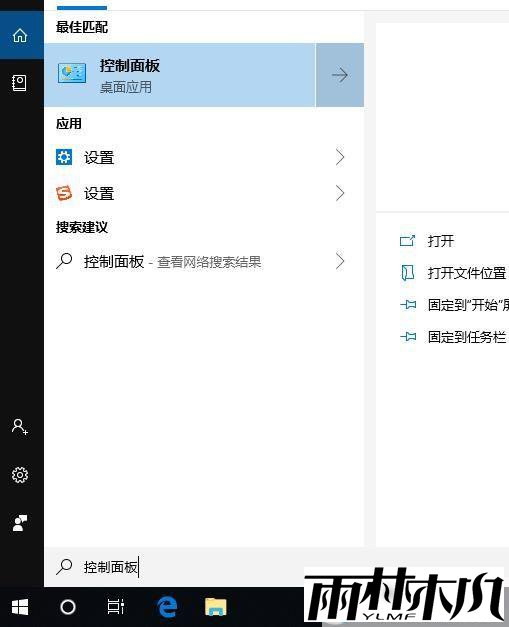
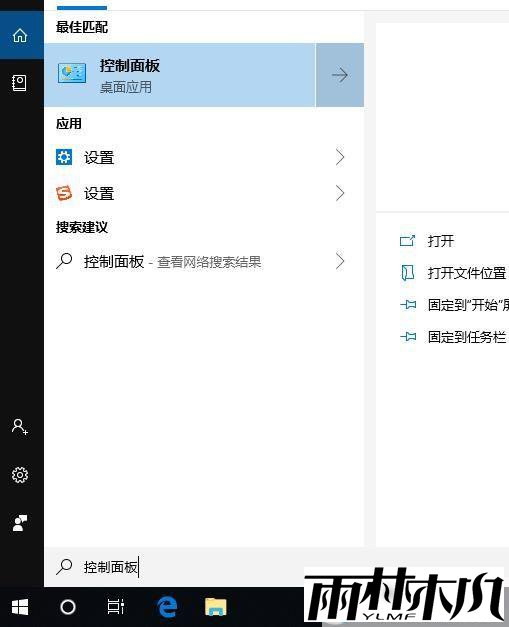
控制面板→设备和打印机→右键需共享的打印机→打印机属性→共享→勾选 “共享这台打印机”,设置共享名(如Win7Printer)。
添加用户权限
打印机属性→安全→编辑→添加→输入 “Everyone”→确定→勾选 “打印” 权限。
(可选)若需限制用户,可添加指定 Windows 账户并分配权限。
关闭密码保护共享(可选)
高级共享设置→“密码保护的共享”→选择 “关闭密码保护的共享”(适合家庭网络,简化连接)。
三、Win10 端连接方法
方法 1:通过网络路径直接连接
Win10 打开文件资源管理器,地址栏输入\\Win7电脑的IP或计算机名(如\\192.168.1.100或\\Win7-PC),按回车。
若提示输入凭据,输入 Win7 的用户名和密码(需有共享权限)。
双击共享的打印机名称,系统会自动安装驱动,完成后即可使用。
方法 2:手动添加网络打印机
Win10 打开 “设置→设备→打印机和扫描仪”,点击 “添加打印机或扫描仪”。
若搜索不到,点击 “我需要的打印机不在列表中”。
选择 “按名称选择共享打印机”,输入\\Win7电脑IP\共享名(如\\192.168.1.100\Win7Printer),点击下一步。
按提示安装驱动,完成后测试打印。
方法 3:解决驱动不兼容(重点)
若出现 “无法安装驱动” 或 “不支持的操作系统” 错误:
在 Win7 电脑上找到打印机驱动安装文件(或从官网下载对应 Win10 版本的驱动),复制到 Win10。
Win10 手动安装驱动:设备管理器→其他设备→带黄色感叹号的打印机→更新驱动→浏览电脑选择驱动文件。
若驱动仍不兼容,尝试 “兼容模式安装”:右键驱动安装程序→属性→兼容性→勾选 “以兼容模式运行(Win7)”→以管理员身份运行。
四、常见错误及解决
“0x0000007e” 或 “0x000006d9” 错误
原因:防火墙或组策略限制。
解决:Win10 按 Win+R 输入gpedit.msc→计算机配置→Windows 设置→安全设置→本地策略→安全选项→启用 “网络访问:本地账户的共享和安全模型” 为 “仅来宾”。
无法访问共享路径
检查 Win7 的 “文件和打印机共享” 服务是否开启:Win7 按 Win+R 输入services.msc,确保 “Server” 和 “Workstation” 服务已启动。
尝试在 Win10 中映射网络驱动器:右键 “此电脑”→映射网络驱动器→输入\\Win7IP\共享名,测试能否访问。
提示 “无权限”
确认 Win7 的共享权限中已添加 “Everyone” 或当前 Win10 登录用户。
Win10 连接时,手动输入 Win7 的管理员账户和密码(而非 Microsoft 账户)。
通过以上步骤,多数 Win10 与 Win7 的打印机共享问题可解决。核心是确保网络互通、共享权限正确,并处理驱动兼容性问题。若仍失败,可尝试将两台电脑升级到同一工作组的相同系统版本(如均为专业版),减少版本差异导致的兼容问题。
相关文章:
相关推荐:
栏目分类
最新文章
热门文章




